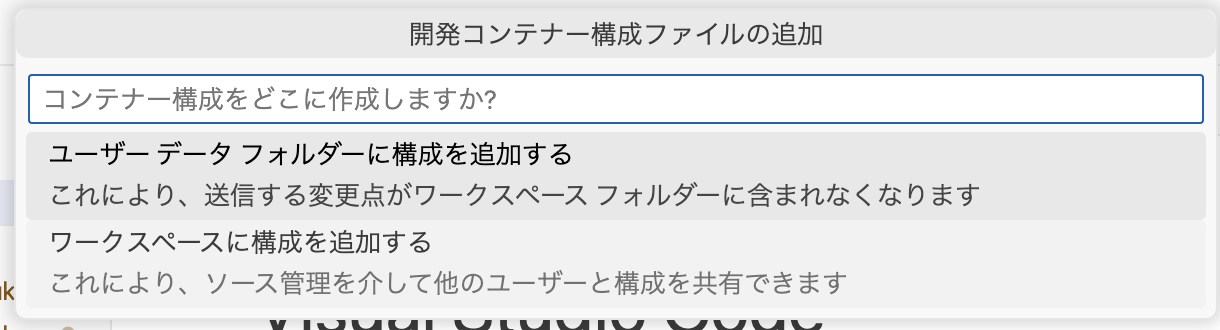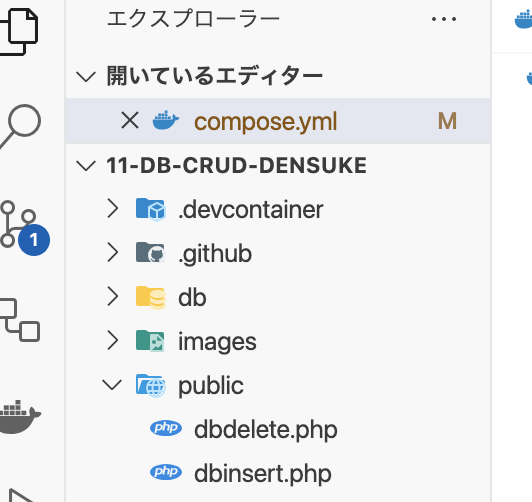開発コンテナーが起動できない
問題
開発コンテナーの起動ができない。 コマンドパレットにてを選択しても、環境が選べず起動できない。
原因
開発コンテナーは、開いているディレクトリ直下に .devcontainer ディレクトリが存在するときのみ機能する。
ところが、授業(科目)のフォルダー置場直下を開いてしまっている場合には、そのフォルダー直下に .devcontainer ディレクトリが存在していない状況となる。
このため、設定が検出できず、設定を作成するための確認(作成場所の確認)が出てしまう。
たとえば、下図のように科目のフォルダー置場を開くような状況を想定してみる。
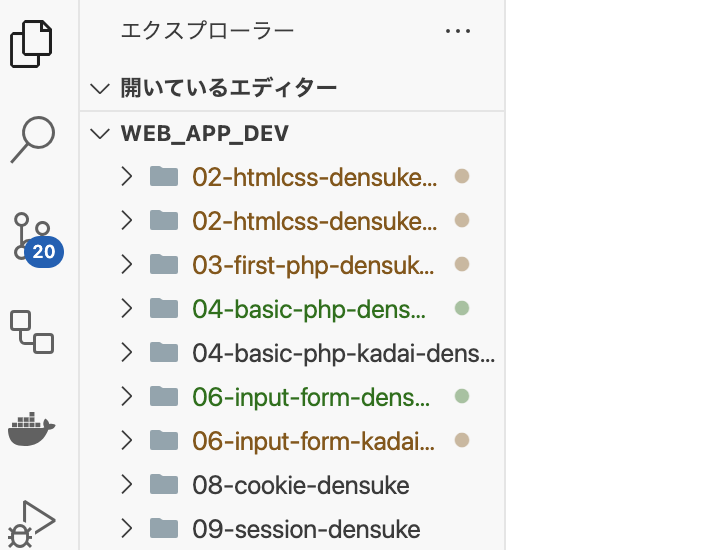
この場合、.devcontainer ディレクトリが直下にない(02-html-css-densuke/.devcontainer等で存在する)ため、環境が読み出せない状況となる。
対策
現在行っている項目のフォルダーのみを開いた状態にすればよい。
例えば11-db-crud-XXXXXXXX(末尾はユーザー名)フォルダーを利用するのであれば、このフォルダーのみを開けばよい。
この状態で、コマンドパレットからを選択すれば、開発コンテナーが起動する。
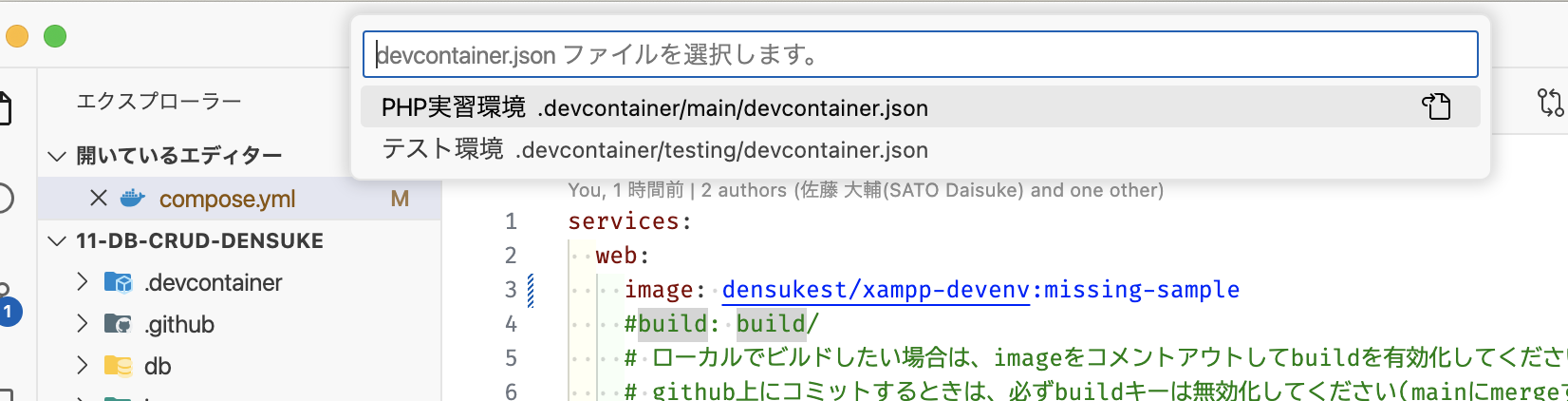
補足事項
各フォルダーを個別に開かないため、長く使うとどのフォルダーを最近使っていたかなどがわからなくなることがある。 こういうときは を使えばよい。
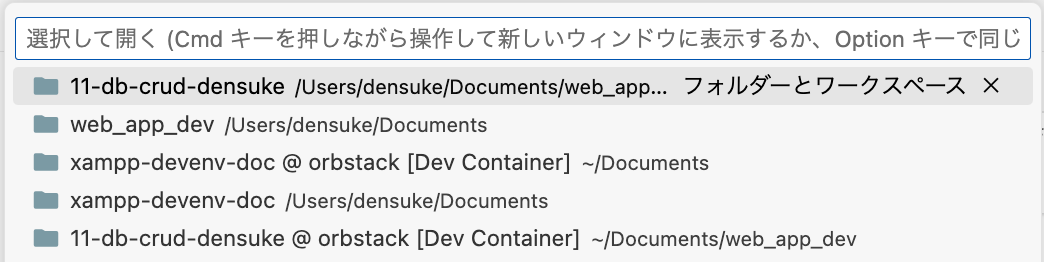
この画面では、検索フィルタが機能しているため、一部の文字を入れることで絞り込みも可能となっている。